Удаљена радна површина (РДП) је популарно коришћена функција у Виндовс-у која нам омогућава да приступимо и контролишемо удаљене рачунаре или виртуелне машине са другог уређаја/локације. Подразумевани порт за РДП је „ 3389 “, што је добро позната лука. Дакле, може повећати шансе за злонамерне нападе јер нападачи често циљају рањиве системе тражећи добро познате портове. Стога, промена порта за слушање за удаљену радну површину може додати додатни ниво безбедности.
Овај пост ће илустровати следеће методе за промену порта за слушање за удаљену радну површину у оперативном систему Виндовс:
Како да променим порт за слушање за РДП користећи уређивач регистра?
Уређивач регистра је најлакши и најпогоднији начин да промените порт за слушање за РДП. Да бисте то урадили, потребно је да следите доленаведена постепена упутства:
Корак 1: Покрените уређивач регистра
Отворите „Регистри Едитор“ са Виндовс траке за претрагу:
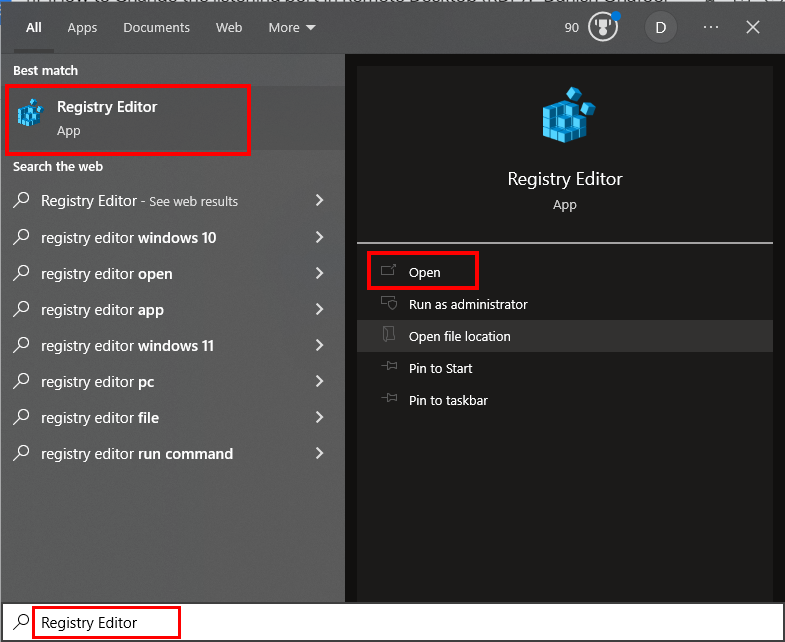
Корак 2: Идите до поткључа регистра
Унесите следећу путању у оквир за претрагу уређивача регистра:
„ХКЕИ_ЛОЦАЛ_МАЦХИНЕ\Систем\ЦуррентЦонтролСет\Цонтрол\Терминал Сервер\ВинСтатионс\РДП-Тцп“:
Дата путања ће вас одвести до фасцикле „РДП-Тцп“:
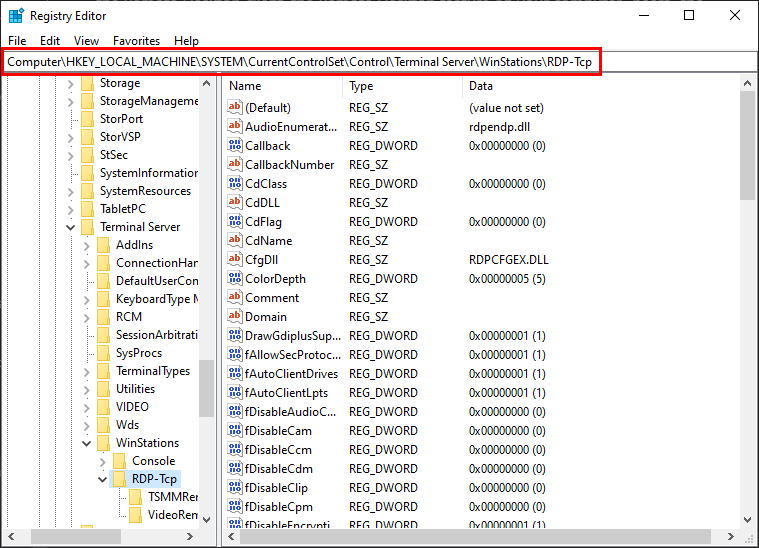
Корак 3: Пронађите и промените број порта
Пронађите „ Број порта “, кликните десним тастером миша на њега и изаберите „ Модификовати… ' опција:

Изаберите базу као „ Децималан “, наведите број порта под „ вредност података ', погоди ' У реду ”, затворите дугме „ Уредник регистра ', и ' Поново покренути ” систем за имплементацију промена:
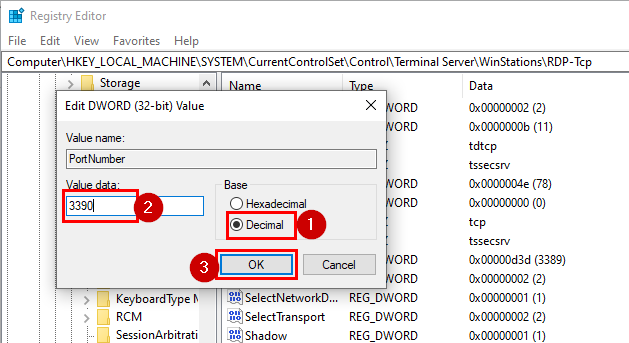
Када поново покренете систем, услуга Ремоте Десктоп ће почети да слуша на новонаведеном порту.
Како да променим/подесим порт за слушање за РДП користећи Виндовс ПоверСхелл?
Ако сматрате да је горњи метод неефикасан или више волите приступ заснован на ЦЛИ-у, следите доле наведене кораке да бисте променили порт за слушање за удаљену радну површину помоћу ПоверСхелл-а:
Корак 1: Отворите ПоверСхелл
Пронађите „ПоверСхелл“ у Виндовс пољу/менију за претрагу и отворите га као администратор:
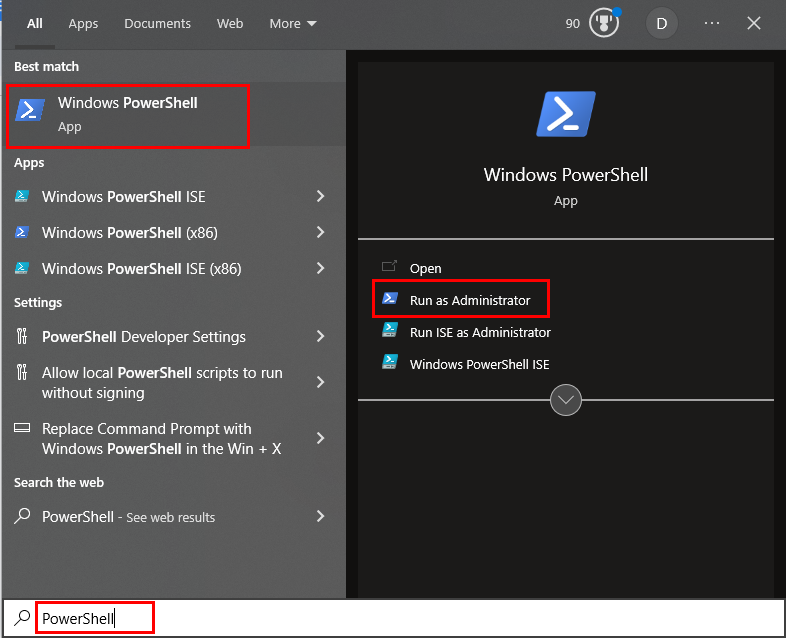
Корак 2: Пронађите тренутни порт
Извршите следећу цмдлет да бисте пронашли тренутни порт за слушање за РДП:
Гет-ИтемПроперти -Пут 'ХКЛМ:\СИСТЕМ\ЦуррентЦонтролСет\Цонтрол\Терминал Сервер\ВинСтатионс\РДП-Тцп' -име 'Број порта'
Следећи исечак илуструје да „ Гет-ИтемПроперти ” команда је успешно извршена и преузима све детаље:
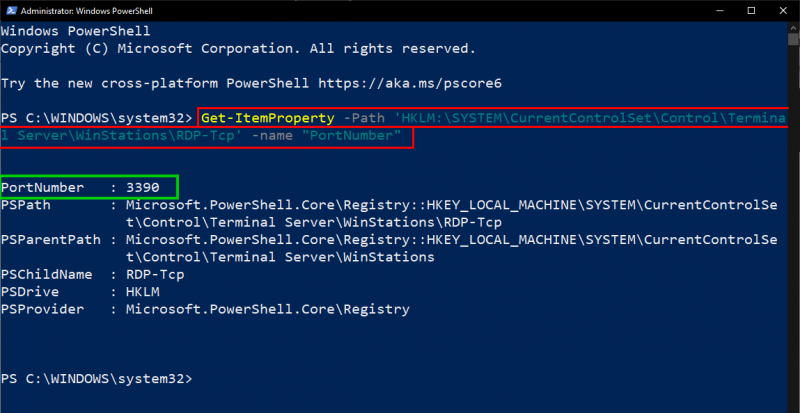
Следећи корак укључује наставак процеса промене порта.
Корак 3: Промените/измените тренутни порт
Користите цмдлет испод да бисте променили тренутни порт:
$ портвалуе = 3389
Горњи цмдлет ће навести нови порт за слушање за РДП, тј. 3389 ”:

Корак 4: Додајте РДП порт у регистар
Извршите следећи део кода да додате/поставите нови РДП порт у регистар:
Сет-ИтемПроперти -Пут 'ХКЛМ:\СИСТЕМ\ЦуррентЦонтролСет\Цонтрол\Терминал Сервер\ВинСтатионс\РДП-Тцп' -име 'Број порта' -Вредност $портвалуе
Курсор се помера на следећи ред који показује да је РДП порт успешно додат у регистар:

Курсор се помера на следећи ред који показује да је РДП порт успешно додат у регистар.
Корак 5: Промена ТЦП-а и УДП-а
РДП користи ТЦП као подразумевани транспортни протокол за постављање даљинских веза. Међутим, РДП портови се могу променити у Виндовс-у када је то потребно. Покрените следећу цмдлет да бисте променили ТЦП порт:
Нев-НетФиреваллРуле -Показати име 'РДППОРТНајновији-ТЦП-Ин' -Профил 'јавно' -Правац Инбоунд -Поступак Дозволи -Протокол ТЦП -ЛоцалПорт $портвалуе
Након успешног извршења датог цмдлета, корисник ће добити следећи излаз који укључује „Наме“, „ДисплаиНаме“, „Профиле“, „Статус“ итд.
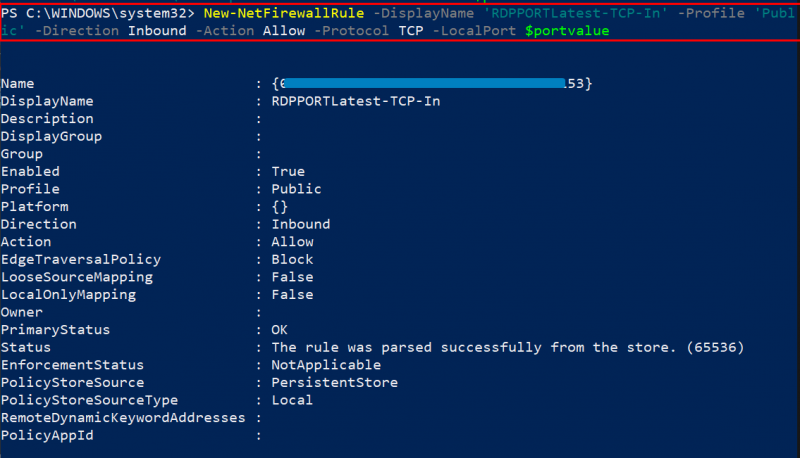
Слично томе, корисници могу да промене УДП порт извршавањем доле наведене команде:
Исечак у наставку доказује да се извршавањем датог цмдлета преузимају подаци о промени УДП порта, као што су „Наме“, „ДисплаиНаме“, „Профиле“, „Дирецтион“, „Примари Статус“ итд.
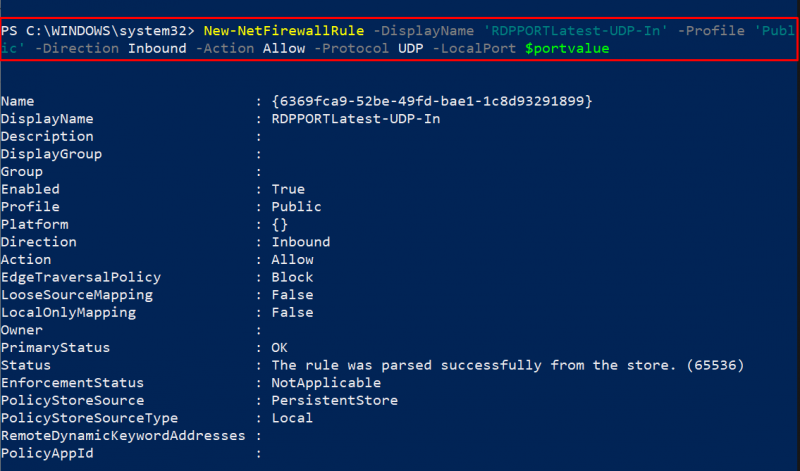
Корак 6: Потврда
Користите следећу цмдлет команду да бисте проверили да ли је порт за слушање за удаљену радну површину промењен или не:
Гет-ИтемПроперти -Пут 'ХКЛМ:\СИСТЕМ\ЦуррентЦонтролСет\Цонтрол\Терминал Сервер\ВинСтатионс\РДП-Тцп' -име 'Број порта'
Исечак испод приказује број порта заједно са другим детаљима попут „ПСПатх“, „ПСПровидер“ итд., што потврђује промену порта:
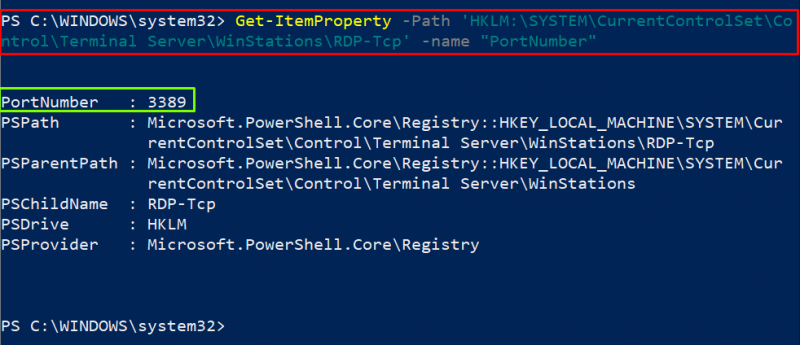
То је све о промени порта за слушање за РДП у Виндовс-у.
Закључак
Користите уређивач регистра или ПоверСхелл да бисте променили порт за слушање за РДП (удаљену радну површину) у Виндовс-у. На пример, да бисте променили порт за слушање за РДП, покрените уређивач регистра, идите до поткључа регистратора, пронађите ПортНумбер, изаберите основну вредност као „Децимал“, наведите број порта под „подацима о вредности“, притисните дугме „ОК“, затворите „Регистри Едитор“ и „Поново покрените“ систем да бисте применили промене. Овај пост је разрадио неколико метода за промену порта за слушање за РДП.